Segui i nostri semplici metodi per adattare perfettamente Gmail al tuo schermo
- Il layout di Gmail è fluido, il che significa che cambia la sua larghezza in base alle dimensioni della finestra del browser.
- Se la tua finestra non si adatta correttamente allo schermo, dai un'occhiata alle tue impostazioni.
- Controlla le nostre scorciatoie da tastiera per renderlo esattamente come ti serve.
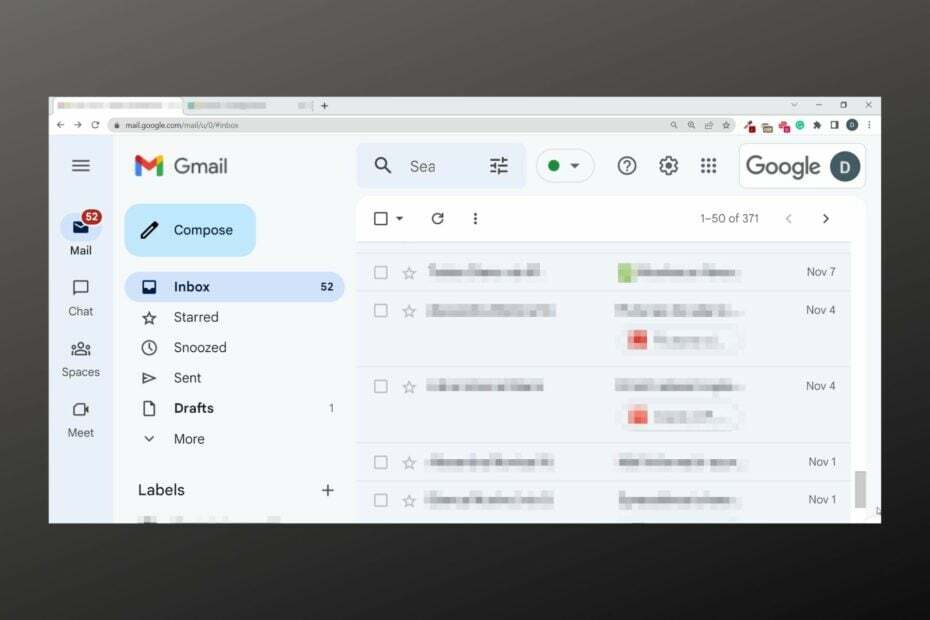
XINSTALLARE CLICCANDO SUL FILE DI DOWNLOAD
- Scarica lo strumento di riparazione per PC Restoro che viene fornito con tecnologie brevettate (brevetto disponibile Qui).
- Clic Inizia scansione per trovare i problemi di Windows che potrebbero causare problemi al PC.
- Clic Ripara tutto per risolvere i problemi che interessano la sicurezza e le prestazioni del tuo computer.
- Restoro è stato scaricato da 0 lettori questo mese.
Con oltre 1 miliardo di utenti, GMail sembra essere il provider di posta elettronica preferito da molti. Uno dei motivi alla base della sua crescente popolarità è la facilità d'uso e l'integrazione con altri prodotti Google, ad esempio Google Drive.
Ma come con qualsiasi altra applicazione, gli utenti a volte incontrano problemi, uno dei più comuni è che la finestra di Gmail è troppo ampia, grande o piccola.
Quindi, se riscontri problemi e ti chiedi come puoi riportare lo schermo di Gmail alle sue dimensioni normali, ti abbiamo coperto. Questo è ciò che affronteremo oggi.
Se il browser web che utilizzi, Chrome funziona correttamente e non presenta errori su altre pagine ad eccezione di Gmail, assicurati di controllare se hai effettuato impostazioni personalizzate per quella specifica pagina web.
I seguenti problemi segnalati dagli utenti sono di natura abbastanza simile:
- Margini di Gmail troppo ampi – La regolazione della finestra utilizzando questa guida dovrebbe risolvere questo problema.
- Posta in arrivo di Gmail troppo ampia - Forse aprire Gmail, andare su Impostazioni e modificare le opzioni Densità e Riquadro di lettura farà il trucco.
Per la maggior parte, dovrebbe essere molto facile regolare il modo in cui la tua casella di posta elettronica o la pagina di composizione vengono visualizzate nel tuo browser. Basta regolare le dimensioni della finestra e visualizzare lo zoom. Continua a leggere per vedere come.
Consiglio rapido:
Se riscontri regolarmente tali problemi, prova ad aprire Gmail da un altro browser. Opera è un'ottima opzione, con anti-tracciamento integrato e VPN per l'invio di e-mail privato e sicuro.
Il browser funziona su un motore Chromium e include tutte le funzionalità standard di cui hai bisogno, come i segnalibri e la navigazione privata.

musica lirica
Visualizza correttamente la tua posta in arrivo di Gmail con questo browser reattivo che garantisce un'e-mail sicura.Come faccio ad adattare la mia e-mail Gmail allo schermo?
1. Schermata di Gmail troppo ampia o grande
- Tenere il CTRL tasto sulla tastiera.
- Mentre si tiene il CTRL tasto, toccare il - tasto situato accanto a + e il Backspace tasti sulla tastiera.
- Tocca ripetutamente finché la finestra non si riduce a una dimensione con cui ti senti a tuo agio.

2. Schermo di Gmail troppo piccolo
- Tenere il CTRL tasto sulla tastiera
- Mentre si tiene il CTRL bullonatura, toccare il +tasto situato accanto a – e il Backspace chiavi.
- Tocca ripetutamente finché la finestra non si ingrandisce alla dimensione richiesta.
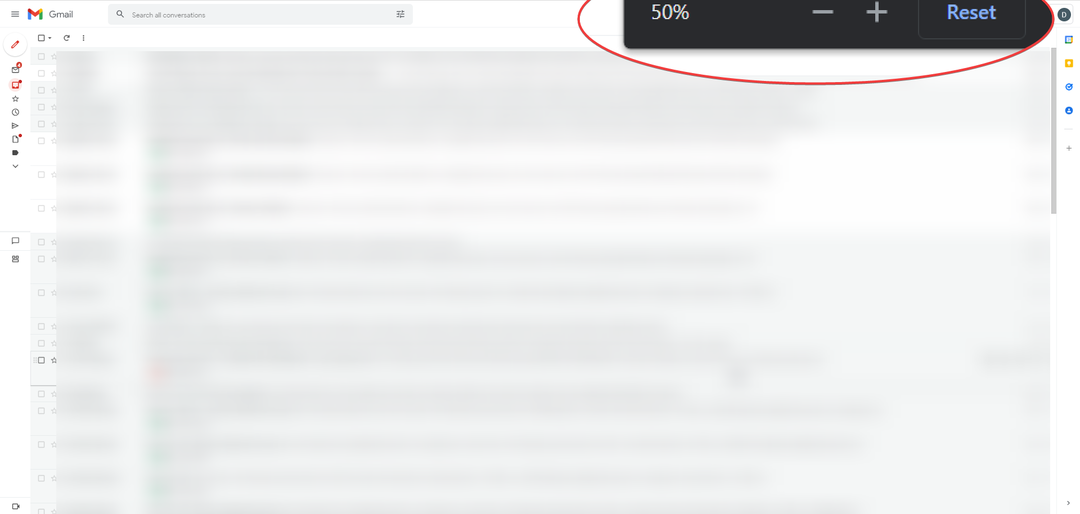
Tieni presente che puoi farlo utilizzando il mouse con una rotellina di scorrimento. Dovrai scorrere verso l'alto (per aumentare le dimensioni della finestra di Gmail) o verso il basso (per ridurre al minimo le dimensioni di Gmail).
- Copia carbone nascosta (BCC): cos'è e come si usa?
- Windows Mail non scarica le email: 4 soluzioni da utilizzare
- Aprire GMaile premere Ctrl + Spostare + IO per lanciare il Strumenti di sviluppo.
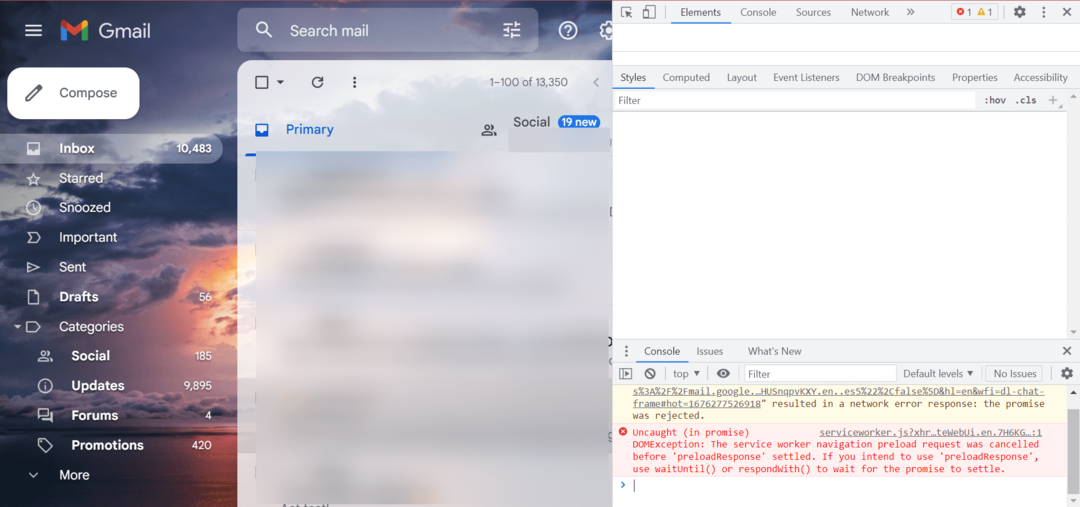
- Ora, nel Stili scheda sotto Elementi, modifica Ingrandisci A 1.0.
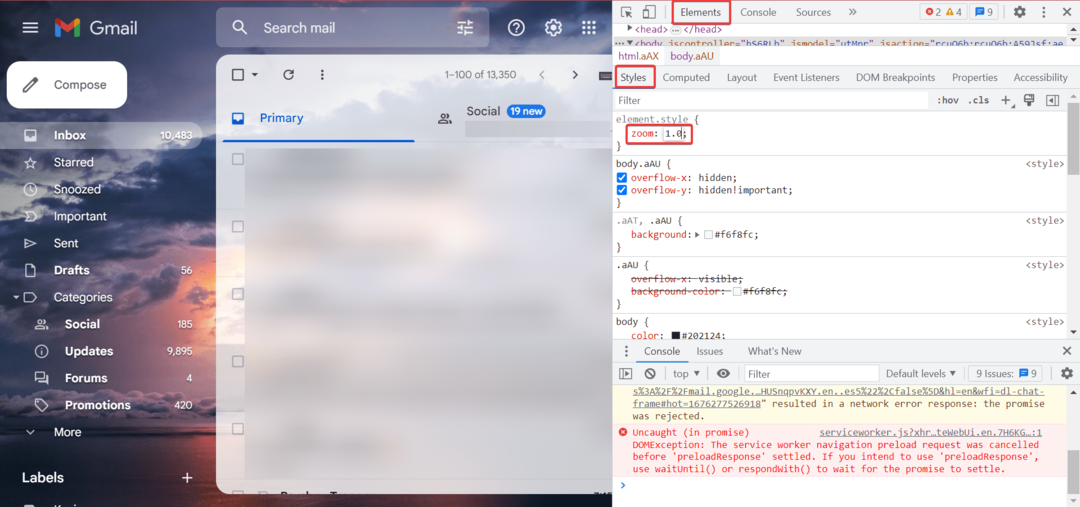
Potrebbe essere necessario apportare le modifiche ogni volta per ridimensionare Gmail per adattarlo allo schermo, almeno fino a quando il problema non viene risolto.
Come faccio a rendere Gmail a schermo intero?
La visualizzazione di Gmail a schermo intero può facilitare la lettura/scrittura delle email. Ecco come abilitare la modalità a schermo intero:
- Accedi al tuo account Gmail.
- Ora premi F11 sulla tastiera per iniziare a leggere/comporre email a schermo intero di Gmail.
Come disabilitare lo schermo intero di Gmail?
Per farlo, tocca semplicemente F11 di nuovo per ripristinare la schermata standard di Gmail.
Questi passaggi funzionano qualsiasi navigatore poiché sono specifici di Gmail e dovresti notare immediatamente le modifiche.
Se non lo sei, disconnettiti, quindi accedi e riprova.
Hai ancora problemi? Risolvili con questo strumento:
SPONSORIZZATO
Se i suggerimenti di cui sopra non hanno risolto il tuo problema, il tuo PC potrebbe riscontrare problemi Windows più profondi. Noi raccomandiamo scaricando questo strumento di riparazione del PC (valutato Ottimo su TrustPilot.com) per affrontarli facilmente. Dopo l'installazione, è sufficiente fare clic su Inizia scansione pulsante e quindi premere su Ripara tutto.


